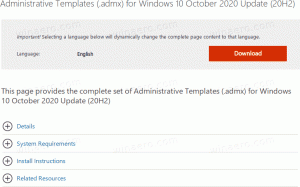खोज अनुक्रमणिका को चालू या बंद करें डिवाइस पावर मोड सेटिंग्स का सम्मान करें
विंडोज 10 में सर्च इंडेक्सर के लिए रिस्पेक्ट डिवाइस पावर मोड सेटिंग्स को कैसे चालू या बंद करें
विंडोज 10 बिल्ड 18965 सर्च इंडेक्सर के लिए एक नया विकल्प पेश करता है जो इसे डिवाइस पावर मोड सेटिंग्स का सम्मान करने की अनुमति देता है। यह नई सेटिंग इंडेक्सर के प्रदर्शन को बदल देती है।
विंडोज 10 आपकी फाइलों को इंडेक्स करने की क्षमता के साथ आता है ताकि स्टार्ट मेन्यू, फाइल एक्सप्लोरर और कॉर्टाना उन्हें तेजी से खोज सकें। अनुक्रमण आपके पीसी के प्रदर्शन को प्रभावित किए बिना पृष्ठभूमि में चलता है।
सर्च इंडेक्सर फीचर क्या है
जैसा कि आप पहले से ही जानते हैं, विंडोज़ में खोज परिणाम तत्काल होते हैं क्योंकि वे विंडोज़ सर्च इंडेक्सर द्वारा संचालित होते हैं। यह विंडोज 10 के लिए नया नहीं है, लेकिन विंडोज 10 अपने पूर्ववर्तियों की तरह एक ही इंडेक्सर-संचालित खोज का उपयोग करता है, हालांकि यह एक अलग एल्गोरिदम और एक अलग डेटाबेस का उपयोग करता है। यह एक सेवा के रूप में चलता है जो फ़ाइल सिस्टम आइटम के फ़ाइल नाम, सामग्री और गुणों को अनुक्रमित करता है और उन्हें एक विशेष डेटाबेस में संग्रहीत करता है। विंडोज़ में अनुक्रमित स्थानों की एक निर्दिष्ट सूची है, साथ ही पुस्तकालय जो हमेशा अनुक्रमित होते हैं। इसलिए, फ़ाइल सिस्टम पर फ़ाइलों के माध्यम से रीयल-टाइम खोज करने के बजाय, खोज आंतरिक डेटाबेस के लिए एक क्वेरी निष्पादित करती है, जो तुरंत परिणाम दिखाने की अनुमति देती है।
यदि यह अनुक्रमणिका दूषित हो जाती है, तो खोज ठीक से काम नहीं करती है। हमारे पिछले लेख में, हमने समीक्षा की थी कि भ्रष्टाचार के मामले में खोज अनुक्रमणिका को कैसे रीसेट किया जाए। लेख देखें:
विंडोज 10 में सर्च कैसे रीसेट करें
आप एक विशेष बना सकते हैं अनुक्रमण विकल्प खोलने का शॉर्टकट विंडोज 10 में एक क्लिक के साथ।
यदि खोज अनुक्रमण सुविधा है विकलांग, खोज परिणाम हमेशा अद्यतित रहेंगे, क्योंकि OS खोज अनुक्रमणिका डेटाबेस का उपयोग नहीं करेगा। हालांकि, खोज में अधिक समय लगेगा और यह धीमा होगा। इस समस्या को दूर करने के लिए, Microsoft ने 'एन्हांस्ड मोड' नामक एक नए प्रकार का खोज सूचकांक बनाया है। जब उन्नत मोड सक्षम है, यह आपके ड्राइव पर संग्रहीत सभी फ़ाइलों और फ़ोल्डरों के लिए एक स्थायी फ़ाइल डेटाबेस बनाता है।
विंडोज 10 बिल्ड 18965 से शुरू होकर, ऑपरेटिंग सिस्टम में सर्च इंडेक्सर के लिए एक नया विकल्प शामिल है जो इसे डिवाइस पावर मोड सेटिंग्स का सम्मान करने की अनुमति देता है। आप डिवाइस पावर मोड का उपयोग करके समायोजित कर सकते हैं विंडोज प्रदर्शन पावर स्लाइडर. इसका उपयोग करके, आप लंबे समय तक बैटरी जीवन के लिए अपने सिस्टम के प्रदर्शन को तेज़ी से और समझदारी से व्यापार कर सकते हैं। इसके अलावा, आप कर सकते हैं प्रत्येक स्तर को व्यक्तिगत रूप से अनुकूलित करें.
सर्च इंडेक्सर के लिए 'रिस्पेक्ट डिवाइस पावर मोड सेटिंग्स' विकल्प को चालू या बंद करने के लिए, आपको होना चाहिए व्यवस्थापक के रूप में हस्ताक्षरित.
खोज अनुक्रमणिका को चालू या बंद करने के लिए डिवाइस पावर मोड सेटिंग्स का सम्मान करें,
- को खोलो सेटिंग ऐप.
- पर जाए खोज > विंडोज़ खोज रहा है.
- दाईं ओर, विकल्प को चालू या बंद करें डिवाइस पावर मोड सेटिंग्स का सम्मान करें के तहत आप क्या चाहते हैं के लिए सूचकांक प्रदर्शन अनुभाग। यह डिफ़ॉल्ट रूप से बंद है।
- अब आप सेटिंग ऐप को बंद कर सकते हैं।
आप कर चुके हैं।
वैकल्पिक रूप से, आप इस खोज अनुक्रमणिका विकल्प को अक्षम या सक्षम करने के लिए रजिस्ट्री ट्वीक लागू कर सकते हैं। ऐसे।
रजिस्ट्री में खोज अनुक्रमणिका के लिए सम्मान डिवाइस पावर मोड सेटिंग्स बदलें
- को खोलो रजिस्ट्री संपादक ऐप.
- निम्न रजिस्ट्री कुंजी पर जाएँ।
HKEY_LOCAL_MACHINE\SOFTWARE\Microsoft\Windows Search\Gather\Windows\SystemIndex
देखें कि रजिस्ट्री कुंजी पर कैसे जाएं एक क्लिक के साथ. - दाईं ओर, एक नया 32-बिट DWORD मान संशोधित करें या बनाएं सम्मानपावरमोड.
नोट: भले ही आप 64-बिट विंडोज़ चल रहा है आपको अभी भी 32-बिट DWORD मान बनाना होगा। - सुविधा को सक्षम करने के लिए इसका मान 1 पर सेट करें।
- 0 का मान डेटा इसे अक्षम कर देगा।
आप कर चुके हैं।
अपना समय बचाने के लिए, आप निम्न रजिस्ट्री फ़ाइलें (पूर्ववत करें सहित) डाउनलोड कर सकते हैं।
रजिस्ट्री फ़ाइलें डाउनलोड करें
इतना ही!